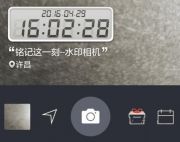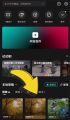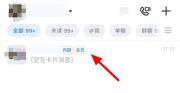升级Win10后屏幕一直闪烁无法操作
来源:互联网 | 发布时间:2023-01-16 15:21:43 | 编辑 : 游戏500
升级win10系统后屏幕闪烁怎么解决?很多用户不清楚具体的操作方法步骤,下面小编为大家带来升级Win10后屏幕一直闪烁无法操作,希望能对大家有所帮助!
升级Win10后屏幕一直闪烁无法操作
第一步:点击开始,选择电源,此时按住shift,然后点击重启;
第二步:请稍后,出来一个界面,选择疑难解答;
第三步:在疑难解答下面选择高级选项;
第四步:高级启动下会有六个选项,选择启动设置;
第五步:出现启动设置,选择重启;
第六步:重启选择4、安全模式,即可;
第七步:进入桌面后,四个角会出现安全模式的提示;
第八步:右击计算机,选择管理,在计算机管理左边栏找到服务和应用程序并展开,点击服务;
第九步:在中间找到 Problem Reports and Solutions Control Panel Support 服务,单击后在左侧点击停止此服务;
第十步:再找到 Windows Error Reporting Service,单击后同样在左侧点击停止此服务。
以上就是升级Win10后屏幕一直闪烁无法操作的全部内容,更多相关攻略,敬请关注游戏500。
关键字:
windows10
同类文章 更多
同类推荐 更多
-
- 水印相机如何更改水印时间
- 一般来说,水印相机拍的照片会自带水印,水印包含的位置、日期时间、天气等信息都是不可修改的。那么,水印相机如何更改水印时间呢?快和小
- 时间:2024-04-24 编辑:youxi500
-
- 如何用剪映做音乐字幕滚动播放
- 作为抖音的官方视频剪辑软件,剪映具备强大的视频剪辑功能和丰富的视频制作工具。那么如何用剪映做音乐字幕滚动播放呢?感兴趣的朋友可以和
- 时间:2024-04-24 编辑:youxi500
-
- 花小猪如何叫商务车
- 花小猪打车是滴滴出品的优惠打车软件,用它打车费用会便宜些。那么花小猪如何叫商务车呢?怎么打七座商务车呢?小编整理了一些相关内容分享
- 时间:2024-04-24 编辑:youxi500
-
- 如何统计钉钉签到数据
- 钉钉是十分专业的移动办公软件,具有强大的考勤系统。那么如何统计钉钉的签到数据呢?小编整理了一些相关内容分享给大家,有需要的朋友可以
- 时间:2024-04-23 编辑:youxi500
-
- 高德地图一条小团团语音包会下架吗
- 一条小团团的语音包是高德地图最受欢迎的语音包之一,但是现在,这个主播出了事,很多用户想知道这个语音包会不会被下架。小编整理了一些相
- 时间:2024-04-23 编辑:youxi500
![升级win10系统后屏幕闪烁怎么解决 升级Win10后屏幕一直闪烁无法操作[图片1]](/uploadfile/2023/0116/167385370323883.jpg)
![升级win10系统后屏幕闪烁怎么解决 升级Win10后屏幕一直闪烁无法操作[图片2]](/uploadfile/2023/0116/167385370461843.jpg)
![升级win10系统后屏幕闪烁怎么解决 升级Win10后屏幕一直闪烁无法操作[图片3]](/uploadfile/2023/0116/167385370480633.jpg)
![升级win10系统后屏幕闪烁怎么解决 升级Win10后屏幕一直闪烁无法操作[图片4]](/uploadfile/2023/0116/167385370497167.jpg)
![升级win10系统后屏幕闪烁怎么解决 升级Win10后屏幕一直闪烁无法操作[图片5]](/uploadfile/2023/0116/167385370445273.jpg)
![升级win10系统后屏幕闪烁怎么解决 升级Win10后屏幕一直闪烁无法操作[图片6]](/uploadfile/2023/0116/167385370523186.jpg)
![升级win10系统后屏幕闪烁怎么解决 升级Win10后屏幕一直闪烁无法操作[图片7]](/uploadfile/2023/0116/167385370599145.jpg)
![升级win10系统后屏幕闪烁怎么解决 升级Win10后屏幕一直闪烁无法操作[图片8]](/uploadfile/2023/0116/167385370515351.jpg)
![升级win10系统后屏幕闪烁怎么解决 升级Win10后屏幕一直闪烁无法操作[图片9]](/uploadfile/2023/0116/167385370561999.jpg)